Si vous avez suffisamment de programmes installés sur votre PC, nous sommes sûrs que votre menu «Ouvrir avec» contient certains programmes dont vous n’avez pas vraiment besoin. C’est parce que, chaque fois que vous installez un nouveau programme, un raccourci vers le programme est ajouté au menu Ouvrir avec.
Alors que Windows n’affiche que quatre ou cinq programmes lorsque vous cliquez avec le bouton droit sur un fichier et sélectionnez l’option Ouvrir avec, vous pouvez voir de nombreux programmes installés avec l’option Choisir le programme par défaut. Les utilisateurs qui préfèrent ne voir que les programmes importants dans Ouvrir avec la liste peuvent vouloir savoir comment nettoyer la liste Ouvrir avec.
Par exemple, dans l’image ci-dessous, des programmes comme Internet Explorer ou uTorrent, VLC Media Player, VMware Player et Windows Live Movie Maker s’affichent lorsque j’ai essayé de choisir un programme par défaut pour ouvrir les fichiers texte (.txt). Alors que nous n’ouvrons pas de fichier texte dans le Bloc-notes, WordPad, Office ou d’autres outils d’édition de texte, Windows ne doit pas afficher les programmes qui ne peuvent pas gérer le type de fichier texte.
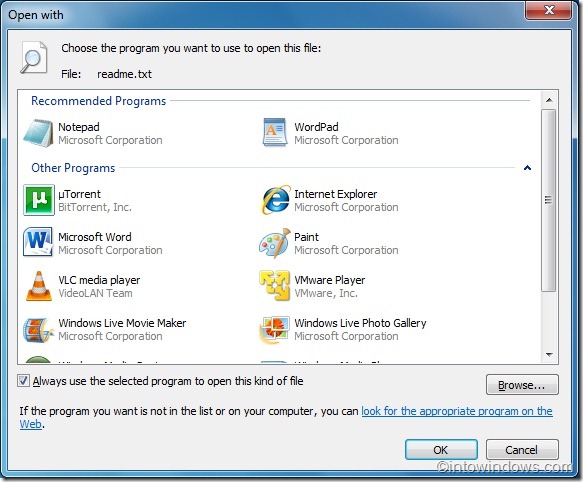
Avec les paramètres par défaut, Windows ne vous permet pas de choisir les programmes à afficher dans la boîte de dialogue Ouvrir avec. Vous devez donc utiliser le registre Windows ou des programmes tiers pour supprimer des programmes de la liste Ouvrir avec, nous avons un petit outil qui fait le travail en un seul clic.
OpenWithView est un utilitaire portable pour les systèmes d’exploitation Windows 7, Windows 8 et Windows 10 pour supprimer les programmes indésirables de la liste.
Le programme est très simple. Téléchargez et exécutez simplement le programme pour afficher la liste des programmes dans le menu Ouvrir avec. Cliquez avec le bouton droit sur un programme et sélectionnez l’option Désactiver les éléments sélectionnés pour supprimer le programme spécifique de la liste.
Comme certains d’entre vous le savent, il est également possible de supprimer des programmes de la liste Ouvrir avec en supprimant des entrées sans utiliser d’outils tiers. Suivez les étapes ci-dessous pour supprimer des programmes de la boîte de dialogue Ouvrir avec sous Windows:
REMARQUE: il est recommandé de créer un point de restauration système avant de modifier le registre Windows.
Étape 1: gentil Regedit.exe dans le menu Démarrer ou dans la zone de recherche de la barre des tâches et appuyez sur la touche Entrée. Cliquez sur Oui si la boîte de dialogue UAC s’affiche.
Étape 2: Dans l’éditeur de registre, accédez à la clé de registre suivante:
(HKEY_CURRENT_USER Software Microsoft Windows CurrentVersion Explorer FileExts).
Étape 3: Cliquez avec le bouton droit sur les entrées que vous ne souhaitez pas voir apparaître dans la boîte de dialogue Ouvrir avec et cliquez sur Supprimer. C’est tout!